
Всем привет на портале WiFiGiD.RU. Сегодня я расскажу вам, как удалить расширение из Яндекс Браузера. Частенько это нужно для того, чтобы убрать лишние и ненужные дополнения. В некоторых случаях похожие расширения конфликтуют и выдают ошибку. В таком случае браузер может работать медленнее или вообще вылетать.
Также не забываем, что каждое запущенное расширение занимает оперативную память и иногда частично грузит процессор. Поэтому, если вы постоянно пользуетесь и устанавливаете различные расширения – стоит удалять старые и ненужные. В статье я подробно расскажу, как это делать.
Способ 1: Через контекстное меню

Самый простой способ удалить расширения в Яндекс Браузере – это использовать стандартное контекстное меню, которое есть во всех программах и самой операционной системе. Откройте браузер. После этого кликните правой кнопкой мыши по нужному дополнению и из контекстного меню выберите команду «Удалить из Яндекс.Браузера».
Как полностью удалить браузер с компьютера?
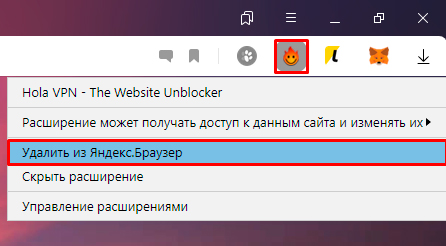
Программа спросит вас – действительно вы хотите сделать это?! – Просто подтверждаем действие. Далее шаги могут отличаться. В некоторых случаях браузер сразу же удалит расширение. В других, вам нужно будет открыть окно всех дополнений. После этого дополнительно ПО полностью будет удалено с браузера вместе с кнопкой на панели задач.
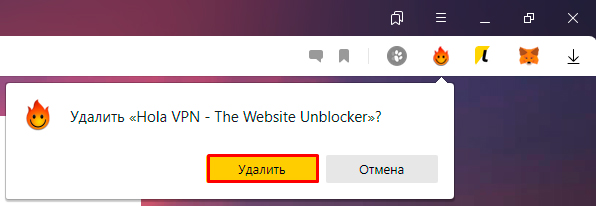
Способ 2: Через настройки
Минус первого способа в том, что на панели задач не всегда находится кнопка самого расширения. Есть утилиты, которые не имеют подобного ярлыка, в таком случае удалить расширение можно только через меню настроек.
- Откройте программу.
- В правом верхнем углу нажмите по трем линия, чтобы открыть меню.
- Далее переходим в раздел «Дополнения».
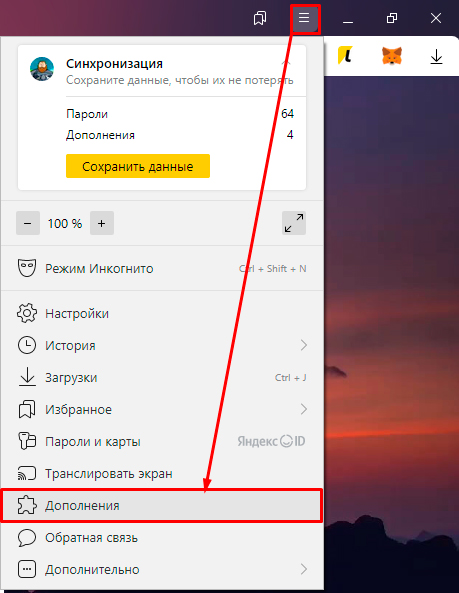
- Обратите внимание, что в браузере есть и встроенные расширения. Чтобы убрать сторонние – пролистайте чуть ниже до подраздела «Из других источников». После этого наводим на нужное дополнение и кликаем по кнопке «Удалить».
ПРИМЕЧАНИЕ! Обратите внимание, что здесь можно просто выключить расширение, не удаляя его – для этого переведите бегунок напротив в выключенное состояние. Таким образом можно выяснить, какое расширение мешает работе браузера, в случае каких-то вылетов или ошибок.
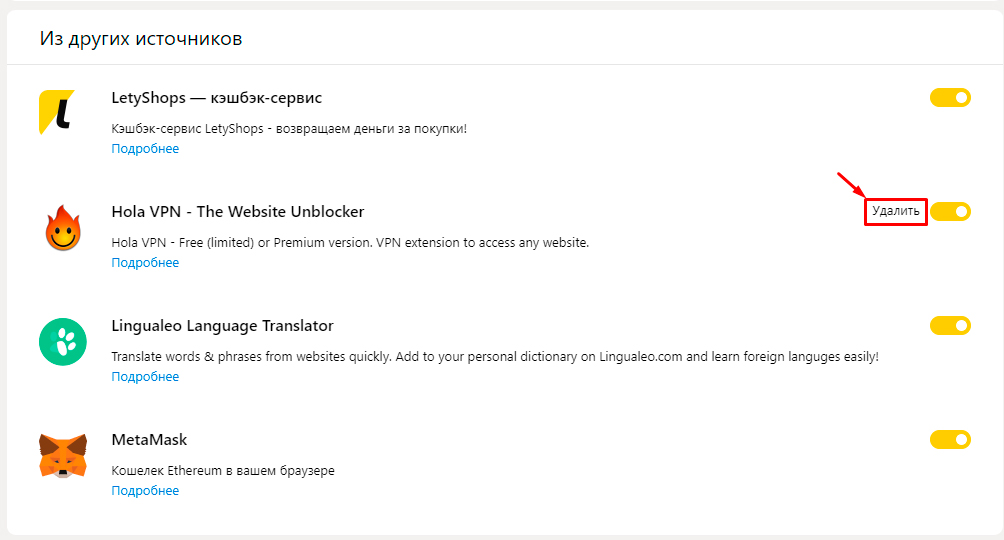
Как удалить Яндекс Браузер с компьютера полностью
- Чтобы утилита была полностью деактивирована – подтвердите действие, еще раз нажав по кнопке «Удалить».
Как удалить встроенные расширения?
Еще пару слов про встроенные расширения, которые сразу же устанавливаются вместе с программой. Полностью их удалить нельзя, но их можно выключить, если они вам не нужны и мешают работе.
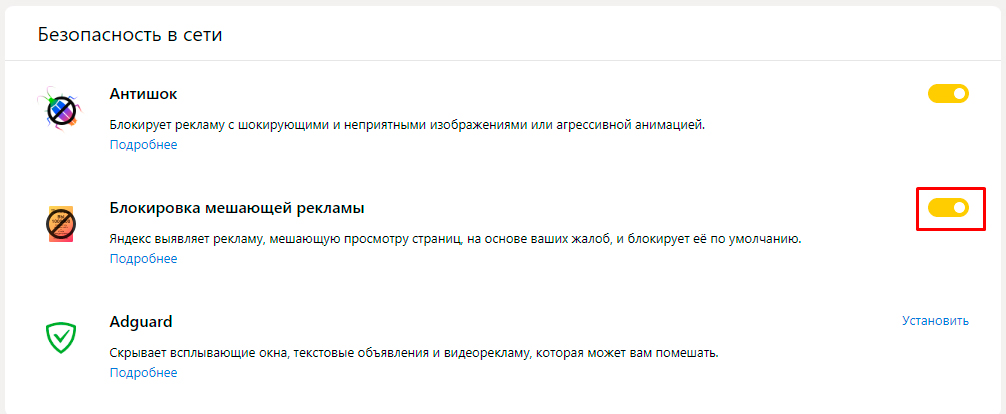
На этом все, дорогие и любимые наши читатели. Теперь вы знаете, как удалять расширения в Яндекс Браузере. Если у вас возникли какие-то трудности или что-то не получается – пишите в комментариях.
Источник: wifigid.ru
LiveInternetLiveInternet
 ОткрыткиПерерожденный каталог открыток на все случаи жизни
ОткрыткиПерерожденный каталог открыток на все случаи жизни Всегда под рукойаналогов нет ^_^ Позволяет вставить в профиль панель с произвольным Html-кодом. Можно разместить там банеры, счетчики и прочее
Всегда под рукойаналогов нет ^_^ Позволяет вставить в профиль панель с произвольным Html-кодом. Можно разместить там банеры, счетчики и прочее Я — фотографПлагин для публикации фотографий в дневнике пользователя. Минимальные системные требования: Internet Explorer 6, Fire Fox 1.5, Opera 9.5, Safari 3.1.1 со включенным JavaScript. Возможно это будет рабо
Я — фотографПлагин для публикации фотографий в дневнике пользователя. Минимальные системные требования: Internet Explorer 6, Fire Fox 1.5, Opera 9.5, Safari 3.1.1 со включенным JavaScript. Возможно это будет рабо Скачать музыку с LiveInternet.ruПростая скачивалка песен по заданным урлам
Скачать музыку с LiveInternet.ruПростая скачивалка песен по заданным урлам- ТоррНАДО — торрент-трекер для блоговТоррНАДО — торрент-трекер для блогов
-Ссылки
-Видео
 Нереальная красота! 21.05.2012 —> Смотрели: 551 (11)
Нереальная красота! 21.05.2012 —> Смотрели: 551 (11)  Природа 20.05.2012 —> Смотрели: 98 (2)
Природа 20.05.2012 —> Смотрели: 98 (2)  Капуста Картелев 16.05.2012 —> Смотрели: 441 (1)
Капуста Картелев 16.05.2012 —> Смотрели: 441 (1)  Теория грядки Картелев 2 16.05.2012 —> Смотрели: 452 (1)
Теория грядки Картелев 2 16.05.2012 —> Смотрели: 452 (1)  Теория грядки Картелев 1 16.05.2012 —> Смотрели: 623 (4)
Теория грядки Картелев 1 16.05.2012 —> Смотрели: 623 (4)
-Всегда под рукой
-Поиск по дневнику
-Статистика
Создан: 23.09.2011
Записей:
Комментариев:
Написано: 64876
Как удалить всё лишнее из браузера..
Цитата сообщения lyubava63
Как удалить всё лишнее из браузера..
и т. д. — лучше сразу прекратить установку такой программы и поискать что-то более приличное…
Все эти программы созданы для того, чтобы привязать вас к какой-то из поисковых систем — они изменяют главные страницы браузеров, поиск по умолчанию, поиск в адресной строке, устанавливают никому не нужны панели инструментов и совершают еще ряд нежелательных действий (некоторые из которых можно даже охарактеризовать как шпионские).
Если же «враг уже прошел» и вместо привычных и милых глазу настроек браузера вы обнаружили что-то совсем другое, то не рекомендую сразу все менять на «как было» — вполне вероятно, что вы только потратите свое время. В последнее время все изменения осуществляются в комплекте со специальной программой, которая следит за тем, чтобы навязанные вам настройки оставались с вами подольше.
Если такая программа «увидит», что кто-то меняет установленные ею параметры, то вернет все на место.
Как правило, в этом и заключается весь «защитный потенциал» всевозможных «Защитников» и «Guard’ов».
Поэтому сначала зайдите в Панель управления — Программы и компоненты и поищите там следующие программы: Guard.Mail.ru, Mail.Ru Спутник, AlterGeo Magic Scanner, QIP Internet Guardian, Яндекс.Защитник.
Если найдете — смело удаляйте, даже если они будут вас пугать и умолять не делать этого.
Без удаления этих программ все дальнейшие действия будут напрасными.
По дороге можно удалить и все ненужные панели инструментов (бары) для Internet Explorer.

Затем нам нужно пройти по браузерам и удалить все приложения, плагины, панели и настройки установленые без нашего ведома.
Далее я рассмотрю примеры удаления ПО и настроек Mail.ru, Яндекса и портала QIP для четырех основных браузеров.
Конечно же вы можете натолкнуться на продукты и других слишком активных в навязывании своих услуг компаний, но с вышеупомянутыми я встречался чаще всего.
Mozilla Firefox
1. Запустите браузер Mozilla Firefox и нажмите на оранжевую кнопку «Firefox» в левом верхнем углу его окна.
Выберите пункт «Дополнения».
Выключите (а лучше — удалите) все ненужные расширения и панели.
Затем перезагрузите браузер.

2. Зайдите в настройки Mozilla Firefox (оранжевая кнопка «Firefox» — Настройки) и во вкладке «Основные» исправьте домашнюю страницу на ту, которая была до изменения.

3. Нажмите на иконку текущей поисковой системы в строке поиска Mozilla Firefox и выберите удобную вам.
А еще лучше — нажмите на ссылку «Управление поисковыми системами» и удалите все ненужные поисковики.
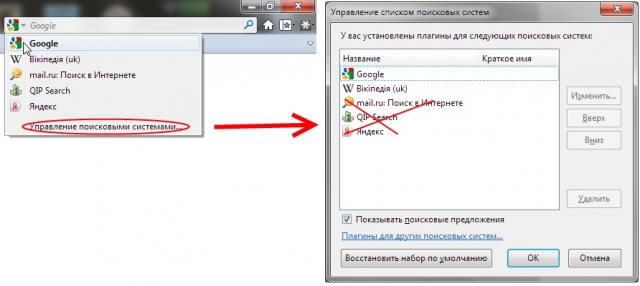
4. Для настройки поисковой системы используемой в адресной строке введите в нее about:config и подтвердив свое желание воспользоваться страницей перейдите в «продвинутые» настройки.
Введите в строку фильтра расположенного в самом верху страницы строку keyword.url выбрав таким образом нужный нам параметр.
Дважды щелкните на эту строку и в окошке введите http://www.google.com/search?btnG=Google+Searchhttps://www.liveinternet.ru/users/4611100/post261862566/» target=»_blank»]www.liveinternet.ru[/mask_link]
Как удалить расширение из Яндекса
У корпорации Яндекс нет собственного магазина утилит, но браузер поддерживает установку продуктов, разработанных для Opera и Google. Установить их не проблема, а как удалить расширение из Яндекс браузера, знают не все пользователи. Сделать это можно несколькими способами, но для начала – о причинах, по которым нужно их убирать.

Полезные, бесполезные, конфликтные
- Доступность софта иногда оказывает «медвежью услугу» пользователям. Они не могут определиться с наиболее подходящими расширениями и вместо 2-3 продуктов скачивают 10-15. Некоторые приложения конфликтуют между собой, поэтому излишки приходится удалять.
- Утилита морально устарела или не используется по прямому назначению. Такое часто случается, когда пользователь переходит в другой браузер, а Яндекс оставляет как резервный.
- Встроенные расширения в браузере работают некорректно, подвисают, тормозят работу всей системы.
- Модули установлены, но не используются.

Удаление ненужных дополнений ускоряет время отклика браузера, загрузку страниц и другие опции, высвобождает оперативную память, повышает производительность системы в целом.
Стандартный способ
Этот вариант подходит тем, у кого установлены единичные расширения. В таком случае значки отображаются в обозревателе в углу монитора – справа от адресной строки. Последовательность деинсталляции такова:
- Для начала необходимо навести курсор на значок расширения, которое требуется удалить.
- На экране появится меню, из которого следует выбрать опцию «Удалить».
- Процесс займет несколько секунд – после его окончания иконка исчезнет из панели инструментов.
- После удаления браузер рекомендуется перезагрузить.

Через раздел «Дополнения»
Преимущество этого способа деинсталляции расширений из Яндекса – возможность удалить любые плагины, даже там, где они работают в скрытом режиме. Процесс занимает чуть больше времени, чем вариант, описанный выше.
Последовательность действий следующая:
- В верхнем правом углу монитора расположена кнопка «Меню» — там же, где опции «Свернуть», «Развернуть», «Закрыть». Выглядит кнопка как 3 горизонтальные полосы. Пользователю необходимо кликнуть по ней.
- Следующий шаг – выбрать из выпадающего списка «Дополнения», после чего откроется список всех установленных расширений.
- Прокручивая список вниз, пользователь опускается до категории установленных модулей «Из других источников», выбирает интересующий его и наводит на него курсор.
- Как только курсор наведен, справа от кнопки включения/выключения появляется опция «Удалить».

- Остается кликнуть по ней и подтвердить действие.

Для скачивания музыки, видео, фотографий плейлистов владельцы Яндекс бразуеров часто устанавливают популярное расширение Savefrom, а затем не знают, как его удалить.
Проще всего это сделать способом, описанным выше – через категорию «Дополнения». Плагин находится в группе «Из других источников».
Если использовать стандартный способ деинсталляции, то кликать нужно по зеленой стрелке, направленной вниз – так выглядит иконка этого расширения.
Выключение как альтернатива удалению
Удаление модуля из памяти компьютера – действие невозвратное, поэтому в следующий раз, когда он понадобится, пользователю придется инсталлировать его заново.
Если нет 100-ной уверенности в решении, можно плагин временно отключить. Делается это в разделе «Меню» во вкладке «Дополнения».
Возле каждой позиции открывающегося списка есть кнопка включения/выключения – о ней упоминалось выше. Для деактивации плагина пользователю необходимо кликнуть по ней и перевести ползунок в положение «Выкл». Если утилита активна, кнопка желтая, если отключена – серая. В любой момент ее можно повторно включить.

Возможные проблемы
Иногда у потребителей не получается удалить плагин из Яндекс браузера. На форумах они делятся опытом о том, что стирают модули из панели и через «Дополнения», система подтверждает действия. После перезагрузки компьютера выясняется, что все плагины на месте, только отключены.
Не все приложения, скачиваемые на ПК, одинаково полезны и безопасны. Первое, что нужно сделать в подобных ситуациях, — запустить антивирус и проверить файлы и программы на предмет заражения.
Самостоятельно устранять проблему не следует – надежнее будет вызвать специалиста.
Безопасность
Яндекс стремится максимально обезопасить клиентов, сделать их работу комфортной, не навредить технике. Безопасность – часть корпоративной политики, распространяющаяся и на утилиты.
В браузерной вкладке «Дополнения» собрано несколько групп наиболее популярных плагинов. Еще свыше 1500 программ собраны в «Каталоге расширений», расположенном внизу страницы. Все продукты браузер поддерживает, а качество их работы зависит от создателей.

Перед установкой конкретной утилиты не помешает ознакомиться с информацией о размере, обновлении, языковой поддержке, количестве скачиваний и оценке пользователей. Чем больше звезд и установок, тем популярнее приложение и тем меньше вероятность, что придется его удалять из браузера.
Источник: xn—-7sbbnvnbd8df8h.xn--p1ai